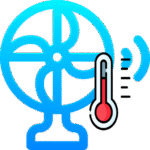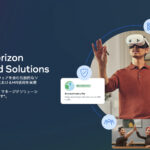※このブランディング機能は、フリーライディング防止のためにShowtime VRの無料トライアルバージョンでは動作しません。
Showtime VRのプレイヤーアプリ(再生アプリ)では、何も設定しない場合には、起動後の初期画面は以下の画面です。
この画面で、プレイヤーアプリの表示モード(STANDALONE、SIMPLE、ADVANCED)を選択すると、360度動画を表示する待機画面に移ります。
あわせて読みたい

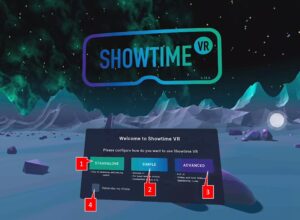
Showtime VR プレーヤーアプリの解説
Showtime VRのプレーヤーアプリ(以降・プレーヤーアプリ)の機能についてご紹介します。 プレーヤーアプリとは、Quest2などのVRヘッドセットにインストールされ、コン…
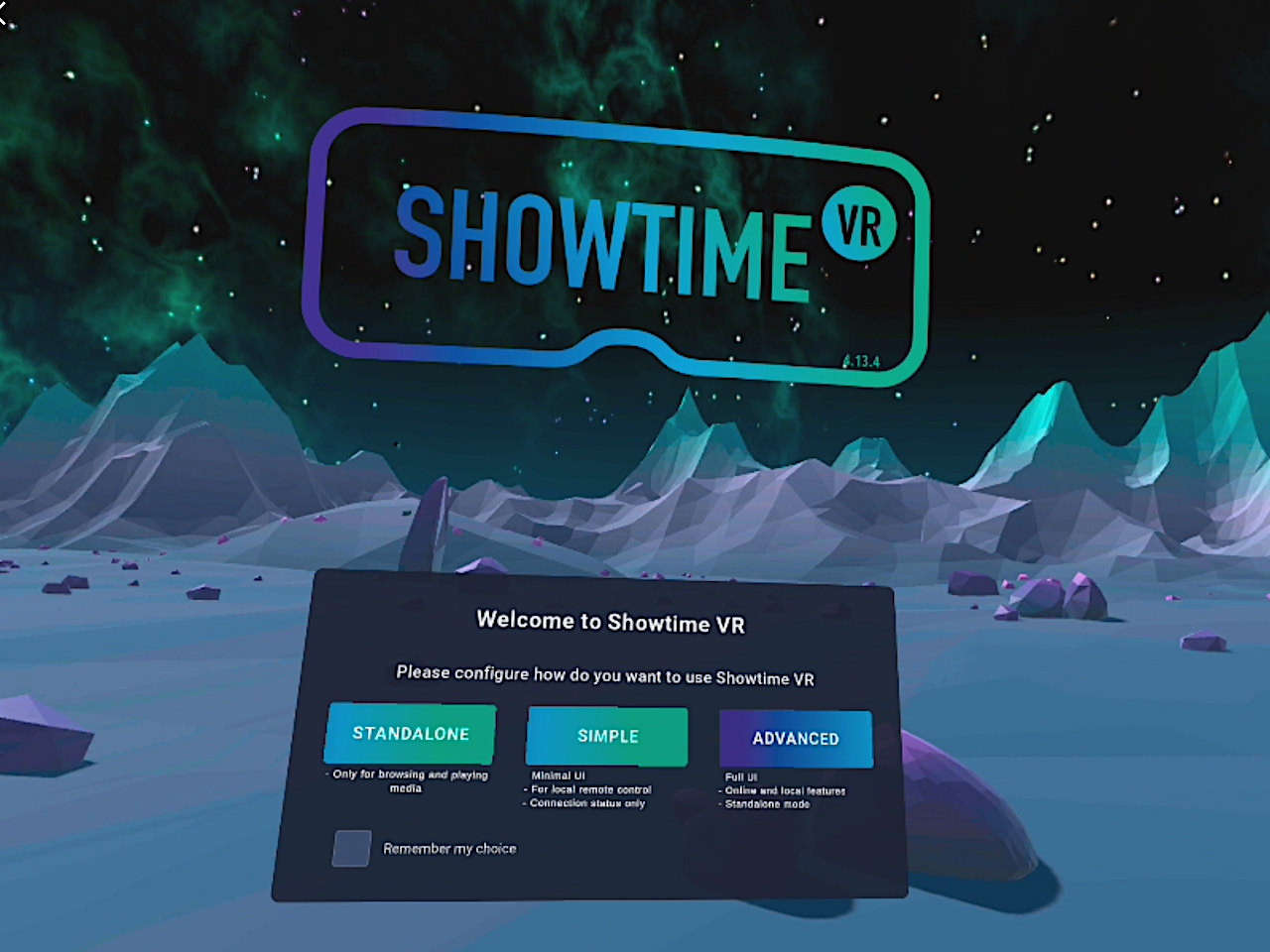
この表示モード選択画面で、左下にある「Rmember my choice」にチェックを入れた後、表示モードの選択(STANDALONE、SIMPLE、ADVANCED)をすると、次回以降プレイヤーアプリ(再生アプリ)を起動した際には、すぐにその表示モードでの360度動画再生待機画面から始まります。
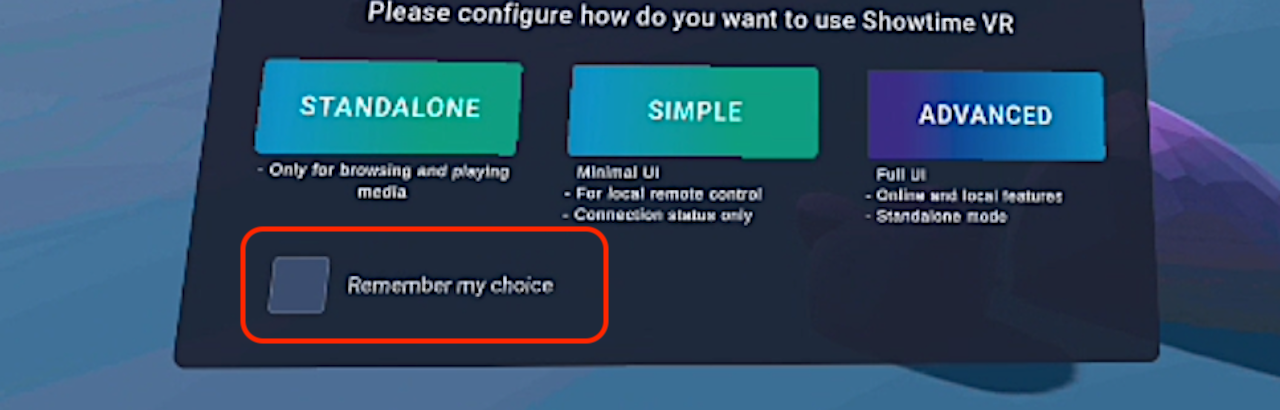
Showtime VRのオンラインバージョンとローカルバージョンのUltraプランでは、この360度動画再生待機画面に任意のロゴマークと、スカイボックス(背景)を設定することができます。

あわせて読みたい


Meta Questなどの再生デバイスに好きな番号や名前をつける、ローカルバージョンにおいて待機画面に自社…
Showtime VRでは、動画再生デバイス( Quest 2など)ごとの設定ファイル(config.txt)を編集することで、再生プレイヤーアプリの挙動に関する様々な設定が可能になりま…
この機能を利用すれば、プレイヤーアプリ(再生アプリ)起動時に、表示モード選択画面を表示することなく、すぐに自社ロゴマークやオリジナルのスカイボックス(背景写真)を表示することができます。
再び、表示モード選択画面を表示したい場合には、以下の記事を御覧ください。
あわせて読みたい

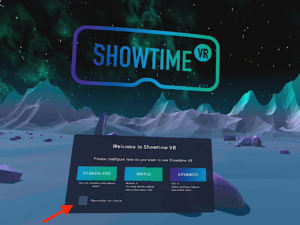
「Rmember my choice」というチェッボックスにチェックをいれたあと、Showtime VRプレイヤーの起動画面…
Showtime VRプレイヤーを起動すると、最初に表示される画面は以下のものです。この画面から以下の3つのモードを選択することができます。 STANDALONE Showitme VRのコン…
投稿者プロフィール

-
Showtime VRとは、複数台のVRヘッドセットの一斉・同時動画再生や、状態監視が行えるシステムです。管理者が360度動画を一括制御し自由に再生できることで、参加者はまるでその場にいるかのような体験をすることで、より有意義な研修や学習をすることが可能です。Showtime VRとは?
サイト運営:合同会社幸楽社
Showtime VR公式Trustedパートナー & 認定日本国内独占販売事業者
東京都三鷹市
最新の投稿
 Meta Quest シリーズ( Quest3 , Quest3s, Quest 2)2025年9月25日Meta Quest シリーズでのShowtime VRプレイヤー(再生)アプリのアンインストール(削除)方法
Meta Quest シリーズ( Quest3 , Quest3s, Quest 2)2025年9月25日Meta Quest シリーズでのShowtime VRプレイヤー(再生)アプリのアンインストール(削除)方法 Meta Quest シリーズ( Quest3 , Quest3s, Quest 2)2025年9月21日第8回エンドオブライフケア学会・「終末期VR体験」にて、VRヘッドセット同時再生制御システム「Showtim VR」を活用していただきました。
Meta Quest シリーズ( Quest3 , Quest3s, Quest 2)2025年9月21日第8回エンドオブライフケア学会・「終末期VR体験」にて、VRヘッドセット同時再生制御システム「Showtim VR」を活用していただきました。 Meta Quest シリーズ( Quest3 , Quest3s, Quest 2)2025年7月24日VRイベント時のVRヘッドセット(Meta Quest 3, 3s, 2)の内部温度に関する安全ガイド
Meta Quest シリーズ( Quest3 , Quest3s, Quest 2)2025年7月24日VRイベント時のVRヘッドセット(Meta Quest 3, 3s, 2)の内部温度に関する安全ガイド Meta Quest シリーズ( Quest3 , Quest3s, Quest 2)2025年7月23日Meta Horizon Managed Solutions ( HMS ) でShowtime VRを利用する
Meta Quest シリーズ( Quest3 , Quest3s, Quest 2)2025年7月23日Meta Horizon Managed Solutions ( HMS ) でShowtime VRを利用する